Cara Menambahkan PC Settings di Start Screen Windows 8.1
Kesulitan untuk mengakses PC Settings di Windows 8 atau Windows 8.1? Memang Windows 8 dan Windows 8.1 lebih didesain untuk device touchscreen. Segala menu atau pun pengoperasiannya lebih condong ke pengguna touchscreen. Tapi pengguna device tradisonal tidak semerta-merta dilupakan oleh Microsoft, bahkan di Windows 8 Update 1 akan lebih mementingkan kedua tipe user.
Bagi kamu pengguna mouse dan keyboard atau pengguna touchscreen yang kesulitan untuk mengakses PC Settings di Windows 8.1. Berikut ini WinPoin akan memberikan tutorial cara menambahkan PC Settings Start Screen di Windows 8.1. Dengan begini kamu akan lebih mudah untuk mengakses PC Settings Windows 8.1. Sebelumnya WinPoin sudah memberikan tutorial untuk cara membuat shortcut PC Settings di Windows 8. Jadi kali ini WinPoin akan menyampaikan untuk pengguna Windows 8.1 saja.
Cara Menambahkan PC Settings di Start Screen Windows 8.1
Untuk dapat menambahkan PC Settings di Start Screen Windows 8.1, kamu sebenarnya hanya perlu Pin PC Settings ke Start Screen. Hal pertama yang harus kamu lakukan adalah pergi ke Start Screen, ketikkan PC Settings.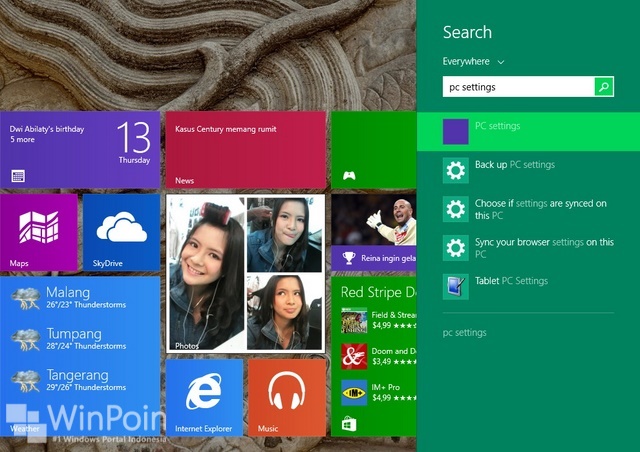
Setelah itu pada hasil pencarian cari PC settings, klik kanan dan pilih Pin To Start.

Kamu akan melihatnya muncul di Start Screen, tinggal mengaturnya di tempat yang tepat.
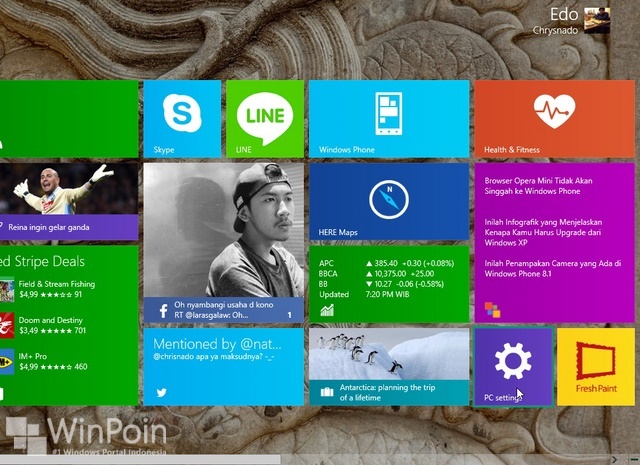
Dengan cara menambahkan PC Settings di Start Screen Windows 8.1 diatas, kamu akan dapat mengakses PC Settings dengan cepat dan tanpa perlu repot mengarahkan mouse ke pojok kanan atas atau melakukan swipe dari kanan ke kiri.
Sumber:
http://winpoin.com/cara-menambahkan-pc-settings-di-start-screen-windows-8-1/